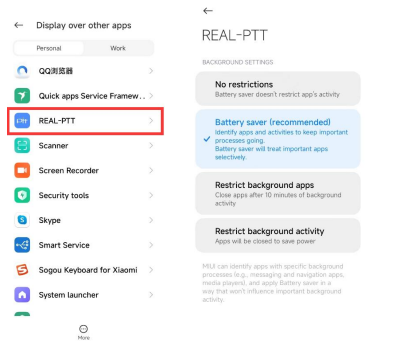Descripción general de la consola Android
Introducción de Android Dispatcher
La consola de programación de Android REALPTT es una consola de programación visual de Android.
Sistema basado en el sistema REALPTT. Tiene funciones como video chat, registro de patrulla, llamadas privadas, envío de mensajes e imágenes, monitoreo y visualización de ubicación.
Descripción
-Grupo:Un grupo de conversación se refiere al grupo con el que la cuenta está hablando actualmente. Los usuarios pueden hablar con otros usuarios de este grupo y recibir mensajes
de otros usuarios.
-Todos llaman:Reúne a todos los miembros del grupo en línea en un chat grupal temporal
-Transmisión:Todos los grupos a los que se una la cuenta recibirán mensajes de difusión.
-Transmisión grupal:Los miembros del grupo en línea recibirán mensajes de transmisión grupal independientemente de si están en el grupo o no.
-Vídeo manos libres:Realice operaciones de cambio de grupo, llamada única y extracción forzada a través del control de voz
-Llamada grupal:Después de ingresar al grupo, puede realizar llamadas a todos los usuarios en línea en este grupo y también puede responder llamadas grupales. Llamadas de otros usuarios
en el grupo.
-Grupo temporal: seleccione uno o más usuarios en línea para iniciar una invitación, establecer un grupo de llamadas temporal y realizar llamadas a algunos usuarios
-Grupo superior:Puede seleccionar el grupo que desea mantener en la fila superior para cambiar la secuencia del grupo.
-Llamada privada:El usuario invita a otro usuario a establecer un grupo temporal para lograr una intercomunicación uno a uno.
-Grupo predeterminado:Cada usuario puede definir un grupo predeterminado e ingresar automáticamente a este grupo después de iniciar sesión.
-Escucha:Puedes monitorear los discursos de múltiples grupos, es decir, los discursos de cada grupo de monitoreo pueden ser escuchados por la consola de despacho de Android
-Videollamada:Realice la función de llamada cara a cara, lo que facilita que los usuarios programen y organicen situaciones en el sitio en tiempo real.
-Registro de patrulla:Los usuarios inician sesión en el punto de patrulla y el registro de patrulla se puede ver en el fondo de administración.
-Obligado a unirse: El despachador puede obligar a un usuario a abandonar el grupo.
-Demolición forzada: El despachador puede obligar a un usuario a abandonar el grupo.
-Desconectado:El despachador puede obligar a un usuario a abandonar el grupo.
-Aturdir al usuario:El despachador puede obligar a un usuario a desconectarse y suspender su uso.
Descripción del estado del icono
![]() Usuario en línea: este usuario está en línea pero no en este grupo, por lo que no puede escuchar esta conversación grupal.
Usuario en línea: este usuario está en línea pero no en este grupo, por lo que no puede escuchar esta conversación grupal.
![]() Usuario desconectado: el usuario está desconectado, por lo que no puede escuchar la conversación grupal.
Usuario desconectado: el usuario está desconectado, por lo que no puede escuchar la conversación grupal.
![]() Usuario en grupo: el usuario también está en línea en este grupo, por lo que puede escuchar y recibir esta conversación grupal.
Usuario en grupo: el usuario también está en línea en este grupo, por lo que puede escuchar y recibir esta conversación grupal.
![]() El usuario está en línea pero no es parte de este grupo
El usuario está en línea pero no es parte de este grupo
Instrucciones de la versión de Android
Interfaz de inicio de sesión
La cuenta de inicio de sesión de la aplicación de Android se crea desde la plataforma de gestión de la empresa REALPTT.
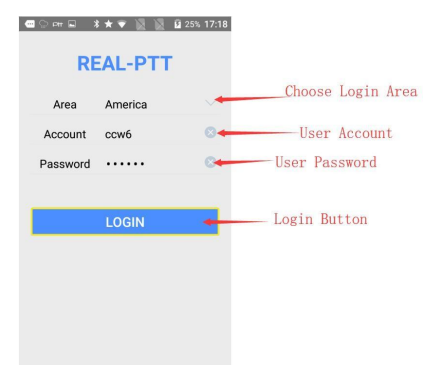
Lista de grupos
En la interfaz de grupo, puedes ver todos los grupos y listas de amigos a los que se ha unido el usuario. Haz clic en el nombre del grupo para cambiar de grupo.
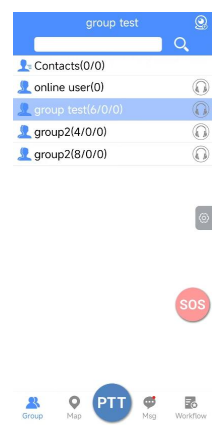
Mantenga presionado el grupo para que aparezca el menú de operaciones.
-Grupo superior: establece el grupo en la parte superior de la lista de grupos.
-Supervisar grupo: supervisa el discurso del grupo o usa el icono de auriculares del grupo para supervisar el grupo.
-Salir del grupo: Salir del grupo actual
-Enviar mensaje: envía el mensaje a todo el grupo
-Cerrar sesión:regresa a la interfaz de inicio de sesión
-Lista de miembros: Número de amigos/Número de amigos en línea
Miembro del grupo
Muestra la información de los miembros del grupo y comprueba si están conectados o no. Selecciona un miembro conectado y mantén presionado para que aparezca un menú donde puedes hacer llamadas temporales, alertas de llamadas, ver pistas, enviar mensajes, chatear por video, forzar la unión, desconectar y aturdir al usuario, etc.
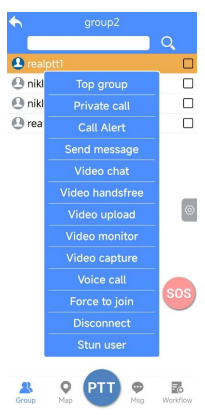
-Grupo superior: los miembros del grupo se muestran en la parte superior
-Llamada privada: puede seleccionar varios usuarios y establecer una sesión temporal con ellos;
-Recordatorio de llamada: envíe un mensaje solicitando una llamada a la otra parte;
-Alerta de llamada
-Enviar mensaje: envía un mensaje de texto o imagen al usuario;
-Video chat: videollamada uno a uno con el usuario;
-Vídeo manos libres: Videollamada forzada sin que la otra parte acepte;
-Subida de vídeo: sube el vídeo al servidor o al usuario especificado;
-Monitorización de vídeo: Monitorización de vídeo del usuario;
-Videollamada: Videollamada al usuario; Llamada de voz: Llamada de voz uno a uno;
-Forzar a unirse: obliga al usuario a unirse a este grupo;
-Desconectar: obliga al usuario a ser expulsado de este grupo;
-Aturdir al usuario: obliga al usuario a desconectarse y suspenderlo, y el usuario debe reactivarse en la plataforma empresarial antes del uso normal.
Videollamada
Seleccione el usuario con el que desea realizar una videollamada, mantenga presionado y seleccione «Videollamada» en el menú emergente. La otra parte recibirá una solicitud de videollamada y el chat de video se establecerá cuando la otra parte acepte. La interfaz de videollamada puede cambiar entre las cámaras frontal y trasera. Haga clic en la pequeña ventana en la esquina superior derecha para cambiar la interfaz de video entre la otra parte y usted.
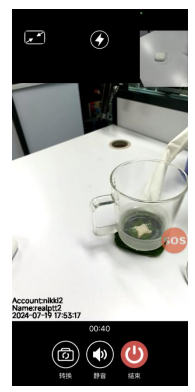
Monitor de vídeo
Mantenga presionado el usuario, seleccione «Monitor de video» o «Llamada de video» en el menú emergente y podrá seleccionar la monitorización y llamada de video de varios usuarios.
La interfaz de video puede cambiar la resolución, silenciar, mostrar en pantalla completa, etc
Monitoreo de video: no es necesario obtener el consentimiento de la otra parte, monitoreo de video directo, la otra parte no se da cuenta en absoluto.
Captura de video: Espere a que la otra parte reciba el mensaje antes de llamar a la pantalla de video de la otra parte.
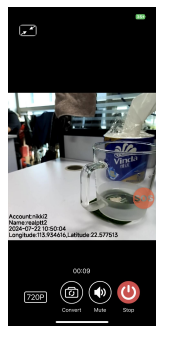
Llamada de voz
Seleccione la llamada de voz del usuario y, después de que la otra parte responda, podrá hablar en tiempo real, lo cual es conveniente y rápido. Hay un botón de silencio en la interfaz. Haga clic en el botón de zoom en la parte superior izquierda para alejar la interfaz actual.
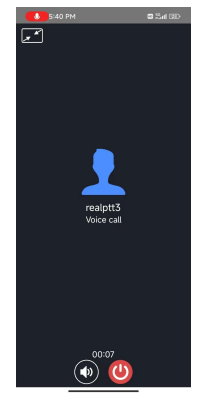
Carga de video
Haga clic en el icono de video en la esquina superior derecha y luego haga clic en Cargar video para que aparezca la interfaz de carga de video. El video se cargará al servidor en tiempo real y podrá consultar los registros en la plataforma empresarial o en el escritorio de despacho de computadoras.
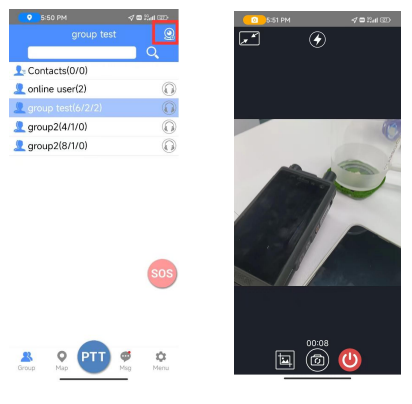
Llamada general
El botón del micrófono en la esquina superior derecha abrirá el menú de llamadas generales. Al hacer clic en llamadas generales, se formará un grupo de llamadas temporal con todos los miembros en línea
Aviso de difusión y difusión grupal
Haga clic en el icono del micrófono en la esquina superior derecha, aparecerá un menú emergente, haga clic en Transmisión o Transmisión grupal para verificar, luego de verificar, salga del menú y aparecerá un botón de micrófono verde, haga clic en el botón de micrófono verde para hablar con el efecto de transmisión o transmisión grupal. Desmarque el micrófono verde y se apagará. (Solo puede seleccionar una de las funciones de reconocimiento de voz de transmisión y transmisión grupal para usar)
Reconocimiento de voz
Haga clic en el icono del micrófono en la esquina superior derecha, aparecerá un menú, verifique el reconocimiento de voz y aparecerá un botón de micrófono verde, presione el micrófono para operar el reconocimiento de voz. Operación de reconocimiento de voz, presione el micrófono verde y grite «Enter ****» o «Forzar unirse ****» «Llamada privada ****»; «Enter» es seguido por el nombre del grupo, «Forzar unirse» y «Llamada privada» son seguidos por el nombre del miembro del grupo.
Mapa
En la interfaz del mapa, puede ver la ubicación del usuario, la información de la pista y la ubicación actual del dispositivo. Si marca la casilla de verificación «Enfocar en el hablante», el mapa se moverá con la ubicación actual del hablante.

-Consulta de track: Primero selecciona el usuario, luego selecciona el rango de tiempo y finalmente haz clic en el track a consultar
-Ubicación en tiempo real: representa la ubicación real del usuario del grupo actual en cinco minutos.
-Última ubicación: la ubicación de la última ubicación del usuario del grupo actual.
-Ubicación en línea: la ubicación del usuario en línea. Si no hay una ubicación en tiempo real, es la ubicación de la última ubicación del usuario. Ubicación fuera de línea: muestra la ubicación de los usuarios fuera de línea.
-Ubicación en tiempo real: muestra la ubicación del usuario cargada en tiempo real.
-SOS: mantenga presionado SOS, todos los usuarios del grupo pueden recibir un recordatorio de alarma.
-Valla: después de hacer clic para dibujar una valla, puede seleccionar el rango de la valla y hacer clic en el icono de la valla nuevamente para finalizar. Puede modificar el nombre y el color de la valla. El usuario recibirá una alarma al entrar y salir de la valla. La valla se puede gestionar en la gestión de vallas en el mapa en la configuración
-Punto de marca: puede agregar un punto de marca en el mapa, establecer el nombre y el icono, y el punto de marca se puede ver en la gestión de puntos de marca en la configuración del mapa
Mensaje
Seleccione un usuario o grupo y manténgalo presionado. Seleccione «Enviar mensaje» en el menú emergente para pasar a la interfaz de envío de mensajes. En la interfaz de mensajes, puede ver los mensajes recibidos y enviados y otra información de aviso, y puede borrar los mensajes. Puede enviar mensajes de texto y con imágenes, o tomar fotos y enviarlas en tiempo real.
Patrulla
Patrulla GPS
Cuando el punto de patrulla es un punto de patrulla de tipo posicionamiento, en la configuración del software, haga clic en «Inicio de sesión de patrulla» para realizar una patrulla de posicionamiento; después de que la patrulla sea exitosa, aparecerá el punto de patrulla.
Patrulla NFC
Cuando el tipo de punto de patrulla es patrulla NFC, acerque el dispositivo a la tarjeta de patrulla NFC para detectarlo; una vez que la patrulla sea exitosa, aparecerán el punto de patrulla, el tiempo de patrulla, la tarea de patrulla y los resultados de la tarea, y podrá elegir tomar fotos, grabar audio y otros archivos para cargar
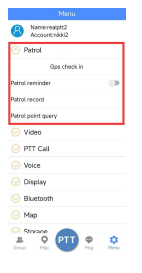
1. El usuario no está vinculado a ningún plan de patrulla: verifique si el usuario está vinculado a un plan de patrulla en la plataforma empresarial. Este mensaje también aparecerá cuando el usuario no esté vinculado a un punto de patrulla NFC.
2. No ha vinculado un punto de patrulla de posicionamiento: verifique si el usuario está vinculado a un punto de patrulla de posicionamiento en la plataforma empresarial.
3. El punto de patrulla no está registrado: La tarjeta NFC no está vinculada a un punto de patrulla.
4. La verificación de la información del punto de patrulla falló: confirme si la versión instalada es la más reciente.
Interfaz de configuración
En la interfaz de configuración, se puede dividir en patrulla, video, llamada PTT, voz, pantalla, mapa, almacenamiento y otros.
Patrulla
-Registro de patrulla GPS: ubique el botón de registro de patrulla. Recordatorio de patrulla: durante el tiempo de patrulla, aparece el cuadro de recordatorio de patrulla y se transmite la voz de recordatorio de patrulla.
-Registros de patrullaje recientes: vea los registros de entrada y los archivos multimedia cargados
-Consulta de puntos de patrulla: puede verificar los puntos de patrulla de la cuenta, el estado de los puntos de patrulla registrados y no registrados
Vídeo
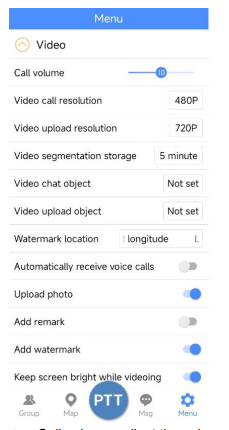
-Volumen de llamada: ajusta el volumen de las videollamadas.
-Resolución de videollamada: puedes elegir entre cuatro tipos de claridad, desde 320P hasta 1080P.
-Almacenamiento de segmentación de video: según el tiempo establecido, el video se almacenará en segmentos después de que la duración alcance ese tiempo.
-Objeto de videollamada: después de seleccionar el objeto de carga, la videollamada se enviará a este objeto especificado.
-Objeto de carga de video: después de seleccionar el objeto de carga, la carga de video se enviará a este objeto especificado.
-Ubicación de la marca de agua: configura la marca de agua para videos y fotos, puedes elegir latitud y longitud o ubicación geográfica.
-Responder llamadas de voz automáticamente: responde automáticamente cuando recibes llamadas de voz.
-Subir fotos: seleccione tomar fotos durante el proceso de video y las imágenes se cargarán automáticamente en segundo plano.
-Agregar notas: puedes agregar texto a las fotos al tomarlas durante el proceso de video.
-Agregar marca de agua: puede activar o desactivar si desea agregar marcas de agua.
-Mantener la pantalla encendida durante el vídeo: la pantalla no se apagará después de encenderla.
-Cámara UVC: admite cámara UVC externa y se mostrará conectada después de una conexión exitosa.
-Formato de cámara UVC: puede elegir los formatos YUYV y MJPEG.
Llamada PTT
-Fuente de audio: la grabación de software puede elegir entre reducción de ruido y tipos normales, y el volumen de grabación de la fuente de reducción de ruido es menor.
– Volumen de grabación: El volumen del micrófono cuando estás hablando o video
-Activar o desactivar la función pulsar para hablar: después de activarlo, presione y suelte el botón PTT para continuar hablando y haga clic en el botón PTT para cancelar la conversación.
-Codificación 8K: utilice el tipo de voz de codificación 8K para obtener efectos de calidad de sonido más claros. Ambas partes de la conversación deben estar en el tipo de codificación 8K.
-Descodificación adaptativa: decodifica 4k y 8k, y el sonido que escuchas es el sonido normal después de la decodificación.
-Guardar audio: guarda la voz del intercomunicador localmente en el dispositivo y podrás verla en el mensaje.
-Grabación sin conexión: Encienda y abra la APLICACIÓN para reproducir la grabación 5 minutos antes de iniciar sesión.
-Grabación de voz: después de activar la grabación guardada, vea el registro de grabación local,
-Duración del grupo temporal: después de crear un grupo temporal, puede establecer durante cuánto tiempo desea salir del grupo temporal.
-Regresar automáticamente al grupo predeterminado: Volverá al grupo predeterminado para cada cuenta.
-Duración de la llamada: mantenga presionado el botón de duración de la llamada. Si la duración excede la duración de la llamada, la llamada finalizará automáticamente.
-PTT de voz: No es necesario presionar el botón PTT para hablar, el micrófono detecta la voz y presiona PTT automáticamente para enviar la voz del intercomunicador.
Voz
-Control de volumen: ajusta el volumen actual.
-Mejorar sonoridad: mejora el volumen actual.
-Transmisión de voz: transmisión de voz de aviso del sistema para inicio de sesión de cuenta, ingreso a grupo, llamada temporal, etc.
– Difusión de mensajes: transmite contenido de texto al recibir un mensaje de texto.
-Alerta de inicio de llamada PTT: el sonido de aviso al hacer clic en el botón de intercomunicador PTT para iniciar el intercomunicador.
-Alerta de inicio de llamada PTT: sonido de aviso al soltar el botón del intercomunicador PTT.
-Sonido de inicio de PTT: sonido de aviso de inicio de llamada PTT.
-Sonido de fin de PTT: sonido de aviso de fin de llamada PTT.
-Volumen PTT: se puede ajustar el volumen del sonido del aviso de inicio y finalización.
-Alerta de ocupado: al presionar PTT para iniciar la comunicación por intercomunicador, si se está recibiendo la llamada por intercomunicador, se emitirá un tono de ocupado.
-Perfil de sonido: después de abrir, puede configurar los modos de altavoz, auricular y silencio.
Pantalla
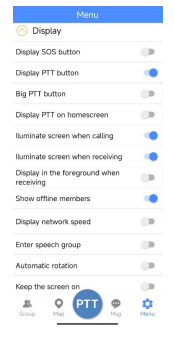
-Mostrar botón SOS: muestra el icono SOS en la interfaz. Mantén pulsado el icono SOS para que suene una alarma. Todos los miembros del grupo actual recibirán un aviso de alarma.
-Mostrar botón PTT: Después de apagarlo, el botón PTT de la interfaz desaparece.
-Botón PTT grande: el botón PTT de la interfaz se hace más grande. Después de realizar la configuración, debe volver a abrir la aplicación para que surta efecto.
-Mostrar PTT en la pantalla de inicio: cuando el software está en segundo plano, se muestra un botón PTT flotante en el escritorio.
-Iluminar la pantalla al llamar: al iniciar una llamada por intercomunicador, la pantalla se ilumina.
-Iluminar la pantalla al recibir: Al recibir un intercomunicador, la pantalla se ilumina.
-Mostrar en primer plano al recibir: al recibir un intercomunicador, la aplicación aparecerá activamente y saltará a esta interfaz de aplicación.
-Mostrar miembros sin conexión: muestra los miembros sin conexión en la lista de miembros del grupo.
-Mostrar la velocidad de la red: la velocidad de la red al utilizar el software.
-Entrar al grupo de habla: Después de activarlo, se mostrará un icono azul. Al hacer clic en él, ingresará al grupo en el que se encuentra el hablante actual.
-Rotación automática: Después de encenderlo, la pantalla se puede girar automáticamente horizontal y verticalmente.
-Mantener la pantalla encendida: La pantalla permanece encendida después de abrir la APP.
Bluetooth
-Botón Bluetooth SSP: Una vez que el dispositivo Bluetooth se conecta al dispositivo de intercomunicación, se mostrará como «conectado» para indicar que se puede usar normalmente.
-Botón Bluetooth BLE: se utiliza para conectarse a ciertos dispositivos con botón Bluetooth, enumerar los dispositivos Bluetooth detectados y seleccionar el tipo correspondiente a conectar.
-Función del botón Bluetooth: El botón Bluetooth se puede seleccionar como función PTT o SOS.
Mapa
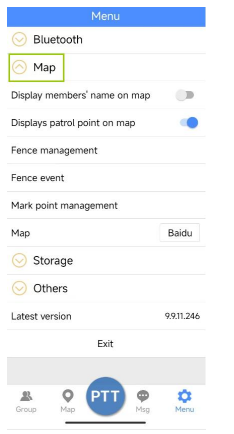
-Mostrar el nombre del miembro en el mapa: después de abrirlo, el ícono en el mapa mostrará el nombre.
-Mostrar el punto de patrulla en el mapa: después de abrirlo, el mapa mostrará los puntos de patrulla asociados.
-Gestión de cercas: puede gestionar las cercas dibujadas en el mapa, cargar y descargar cercas, editar y eliminar cercas y configurar usuarios de alarma de cerca.
-Evento de cerca: puede ver los registros de entrada y salida de la cerca.
-Gestión de puntos de marcado: vea los puntos de marcado en el mapa, y estos se pueden cargar y descargar.
Almacenamiento
-Almacenamiento interno: muestra la capacidad de almacenamiento total y la capacidad de almacenamiento disponible del dispositivo
-Limitar el espacio de almacenamiento restante: cuando la memoria de la máquina es insuficiente, la aplicación guarda los registros de video y audio y los guarda en un bucle.
Otros
-Ejecutar al iniciar: el software se ejecutará automáticamente después del inicio.
-Inicio de sesión automático: después de abrir el software, iniciará sesión automáticamente con la cuenta y la contraseña guardadas previamente.
-Ahorro de energía: reduce el consumo de energía del software después de encenderlo, para ahorrar energía, se reduce la frecuencia de carga de posicionamiento y la recepción del intercomunicador puede retrasarse.
-Permitir suspensión: cuando no se utiliza, la aplicación se suspenderá para ahorrar energía.
-Abrir el registro de hoy: guarda el registro de uso de la aplicación; puedes hacer clic para cargar el registro.
-Cargar únicamente la posición satelital: Después de encenderlo, solo carga la posición satelital (el dispositivo no tendrá información de posición en interiores).
-Hombre caído: después de encenderlo, se enviará una alarma si el dispositivo se cae.
-Posicionamiento más reciente: muestra la información de posicionamiento más reciente.
-Personaliza el botón SOS: puedes configurar el botón del teléfono como una tecla de acceso directo a la alarma SOS (como el botón de volumen o el botón de pantalla de bloqueo).
-Personalizar el botón PTT: puede configurar el botón en el teléfono como una tecla de acceso directo del intercomunicador PTT (como el botón de volumen o el botón de pantalla de bloqueo).
-Última versión: si no es la última versión, haga clic en esta opción para actualizar a la última versión.
Configuración de autorización
Autorización de software
Después de instalar el software, conceda directamente todos los permisos para que se ejecute. Esto hace que sea más fácil ejecutar el software en segundo plano sin que el segundo plano lo obligue a cerrarse después de bloquear la pantalla.